Kako premakniti Microsoft Authenticator v svoj novi telefon
Miscellanea / / May 22, 2023
Omogočanje dvostopenjske avtentikacije (2FA) je odličen način za zaščito spletnih računov. Ko je omogočen 2FA, se lahko pri ustvarjanju zanesete na aplikacijo za preverjanje pristnosti, kot je Microsoft Authenticator varne kode za prijave. Če nadgradite ali preklopite na drug telefon, boste morda potrebovali pomoč pri prenosu podatkov programa Microsoft Authenticator v novo napravo.

Na srečo vam Microsoft Authenticator omogoča varnostno kopiranje vseh vaših računov, ki zahtevajo dvostopenjsko avtentikacijo, v oblak in njihovo obnovitev v vaši novi napravi. V tej objavi vas bomo podrobno vodili skozi postopek.
Stvari, ki jih morate upoštevati pri prenosu programa Microsoft Authenticator v vaš novi telefon
Preden začnemo, je pomembno opozoriti, da lahko podatke Microsoft Authenticator prenašate samo med telefoni na isti platformi. To pomeni, da lahko prenašate račune med dvema napravama Android ali dvema napravama iOS, vendar ne iz naprave Android v napravo iOS ali obratno. Poleg tega boste za ta postopek potrebovali stari in novi telefon. To pomeni, da svojega starega telefona ne prodajte, preden prenesete podatke.
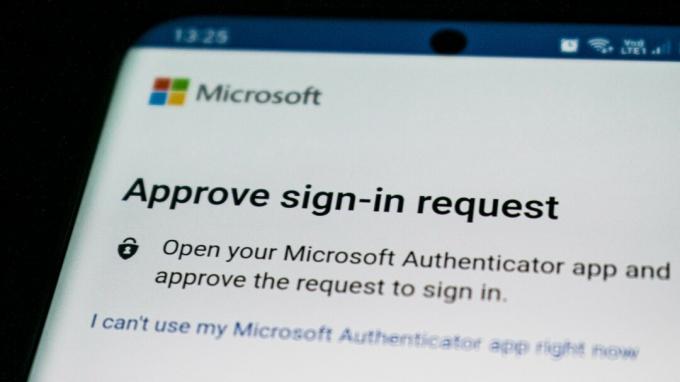
Če tega ne naredimo, si poglejmo, kako lahko prenesete Microsoft Authenticator v svoj novi telefon.
Kako varnostno kopirati podatke programa Microsoft Authenticator iz vašega starega telefona
Če želite prenesti Microsoft Authenticator na nov telefon, morate varnostno kopirati vse svoje račune na starem telefonu v oblak. Tukaj so koraki za isto.
Korak 1: V telefonu odprite aplikacijo Microsoft Authenticator.
2. korak: Kliknite ikono menija s tremi navpičnimi pikami v zgornjem desnem kotu in na seznamu izberite Nastavitve.

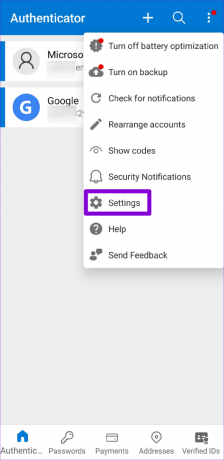
Če uporabljate iPhone, tapnite ikono hamburgerja v zgornjem levem kotu v aplikaciji Microsoft Authenticator in izberite Nastavitve.
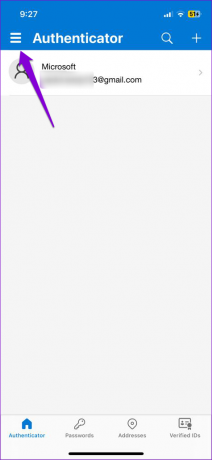
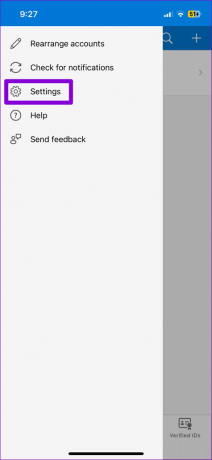
3. korak: Pomaknite se navzdol do razdelka Varnostno kopiranje in omogočite preklop poleg možnosti Varnostno kopiranje v oblaku.

Ko dokončate zgornje korake, bodo vaši računi za preverjanje pristnosti varnostno kopirani v Microsoft (v sistemu Android) ali račun iCloud (na iPhone).. Če uporabljate iPhone, morate zagotoviti, da je sinhronizacija iCloud omogočena za Microsoft Authenticator. Če želite to narediti, uporabite te korake:
Korak 1: Odprite aplikacijo Nastavitve in tapnite svoje ime na vrhu.

2. korak: Dotaknite se iCloud.
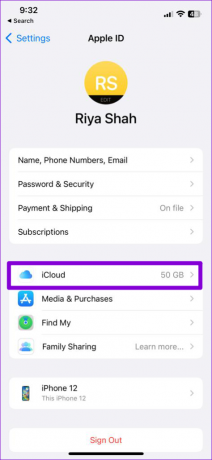
3. korak: V razdelku Aplikacije, ki uporabljajo iCloud, tapnite možnost Prikaži vse in omogočite preklop poleg možnosti Authenticator v naslednjem meniju.


Kako prenesti podatke programa Microsoft Authenticator v vaš novi telefon
Ko varnostno kopirate svoje podatke overitelja v oblak, jih lahko obnovite v novem telefonu. Vendar se prepričajte, da svojih računov ne odstranite iz starega telefona, dokler ne prenesete podatkov v novo napravo.
Korak 1: Prenesite in namestite aplikacijo Microsoft Authenticator na svoj novi telefon iz Trgovine Play ali App Store.
Microsoft Authenticator za Android
Microsoft Authenticator za iPhone
2. korak: Odprite aplikacijo Microsoft Authenticator in tapnite možnost Začni obnovitev na dnu.

3. korak: Vnesite e-poštni naslov, povezan s programom Microsoft Authenticator, in tapnite Naprej. Nato si zapišite dvomestno številko, prikazano na naslednjem zaslonu.


4. korak: Preklopite na staro napravo in tapnite obvestilo o odobritvi prijave. Med možnostmi izberite isto dvomestno številko in pritisnite Odobri.

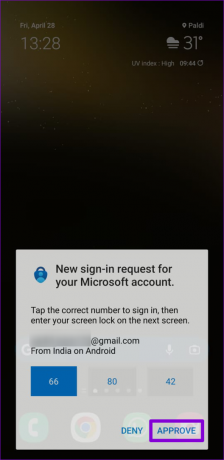
Microsoft Authenticator bo vse vaše račune prenesel v novo napravo. Upoštevajte, da lahko nekateri vaši računi zahtevajo dodatno preverjanje pristnosti, ko prenesete Microsoft Authenticator v novo napravo. Če je temu tako, boste videli sporočilo o istem.
Kako odstraniti Microsoft Authenticator iz starega telefona
Dodajanje programa Microsoft Authenticator vaši novi napravi ne odstranite aplikacijo iz vaše stare naprave. Ko uspešno premaknete Microsoft Authenticator v novi telefon, lahko varno odstranite svoje račune overitelja iz starega telefona. Evo, kako se lahko tega lotite.
Korak 1: V telefonu odprite aplikacijo Microsoft Authenticator.
2. korak: Na seznamu izberite kateri koli račun.
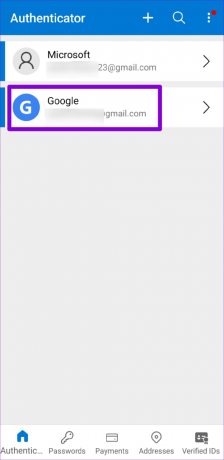
3. korak: Tapnite ikono zobnika v zgornjem desnem kotu in izberite Odstrani račun.


4. korak: Za potrditev izberite Odstrani račun.
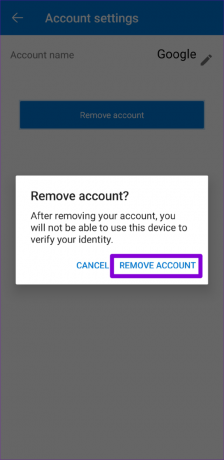
Ponovite zgornje korake, da enega za drugim odstranite vse svoje račune iz stare naprave.
Brez težav preklapljajte med napravami
Različne aplikacije za preverjanje pristnosti ravnanje s premikanjem podatkov v novo napravo drugače. Na srečo je selitev računov Microsoft Authenticator v novo napravo razmeroma enostavna, dokler nimate starega telefona.
Nazadnje posodobljeno 2. maja 2023
Zgornji članek lahko vsebuje pridružene povezave, ki pomagajo pri podpori Guiding Tech. Vendar to ne vpliva na našo uredniško integriteto. Vsebina ostaja nepristranska in verodostojna.
Napisal
Pankil Šah
Pankil je po poklicu gradbeni inženir, ki je svojo pot začel kot pisec pri EOTO.tech. Pred kratkim se je pridružil Guiding Tech kot samostojni pisec, da bi pokrival navodila, razlage, vodnike za nakup, nasvete in trike za Android, iOS, Windows in splet.


